Sfârșitul orei de vară: Activează sau împiedică iPhone-ul să „cadă înapoi” duminică, noiembrie. 6
Mobil Icloud Ios / / March 16, 2020
Istoriile de pe iPhone au fost istoric un pic imprevizibile atunci când DST începe și se termină. Faceți o secundă pentru a verifica setările, astfel încât să nu pierdeți biserica duminică!
Dispozitivul dvs. iOS are o funcție de fus orar automată în el, care nu se joacă întotdeauna bine cu ora de vară ora (DST.) De obicei, ar trebui să cadă înapoi sau să se ridice înainte în sincronizare cu sfârșitul sau începutul DST la 2:00 A.M. Dacă totul merge bine, programările dvs. calendaristice, notificările evenimentelor și alarmele de trezire ar trebui să fie, de asemenea, actualizate. Dar, în fiecare toamnă și primăvară, există semne de bug-uri, scârțâieli și tragere peste sau sub-somn tragic.
Iată ce ar trebui să faceți pentru a vă asigura că iPhone-ul sau iPad-ul dvs. se comportă corespunzător atunci când ora de vară se termină în noiembrie. 6 la 2:00 AM.
Activarea setărilor automate ale fusului orar în iOS
În mod implicit, dispozitivul iOS ridică fusul orar în funcție de geolocalizarea dvs. Este posibil să fi dezactivat acest lucru din greșeală (sau poate intenționat, pentru a vă prelungi durata de viață a bateriei.) Asigurați-vă că activați această setare accesând
Asigura-te ca Setați automat este activat și fusul orar este corect.
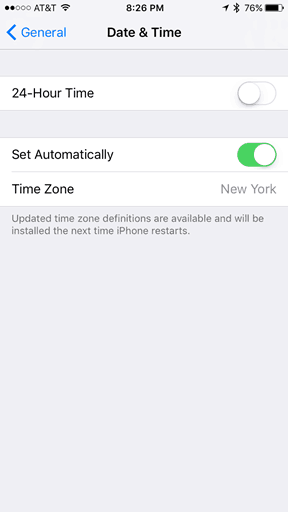
Puteți să-l setați manual prin dezactivarea setării Set automat și alegerea fusului orar. Reporniți dispozitivul iOS pentru o măsură bună.
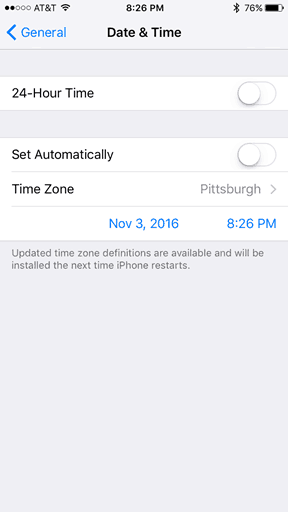
Dezactivarea setărilor automate ale fusului orar în iOS
Acesta este pentru toate casele mele din Arizona, Hawaii, Samoa Americană, Puerto Rico, Saskatchewan și toate celelalte zone prea grozave pentru DST!
Dacă nu doriți ca iPhone-ul sau iPad-ul să schimbe nimic în noiembrie. 6, atunci puteți selecta manual fusul orar și ora. Faceți aceiași pași ca mai sus, dar asigurați-vă că alegeți un oraș care nu face DST.
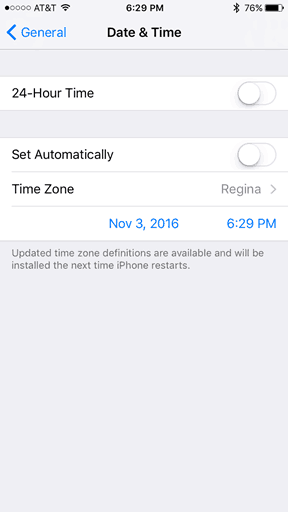
Puteți, de asemenea, să vă setați manual ora. Din nou, asigurați-vă că reporniți telefonul, astfel încât să aibă efect.
Activarea înlocuirii fusului orar în calendar
Dacă descoperiți că programările dvs. sunt oprite cu o oră înainte sau după terminarea orei de repaus, puteți activa Anularea fusului orar. Verifică-ți programările chiar acum - uneori iOS le va regla în avans.
Mergi la Setări > Calendar > Înlocuirea fusului orar. Permite Înlocuirea fusului orar și alegeți fusul dvs. orar.
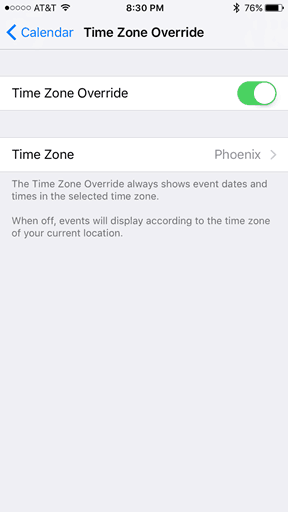
Suport de fus orar în calendarul iCloud
Dacă dispozitivele dvs. iOS se sincronizează cu calendarul dvs. iCloud, puteți modifica setările pe iCloud.com.
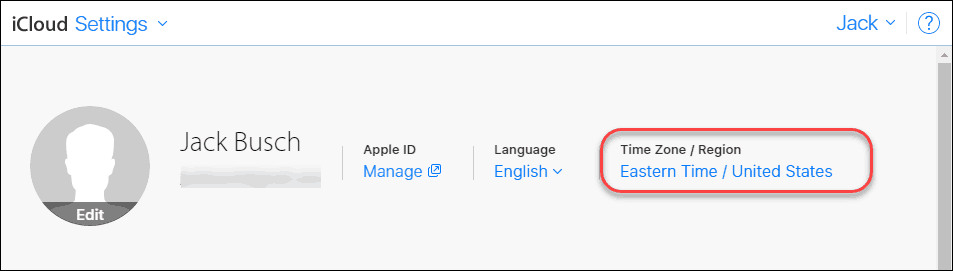
Pentru a vă schimba fusul orar, conectați-vă la iCloud.com și accesați Setări și faceți clic pe regiunea dvs. din Fusul orar / regiune - acest lucru afectează doar calendarul dvs.
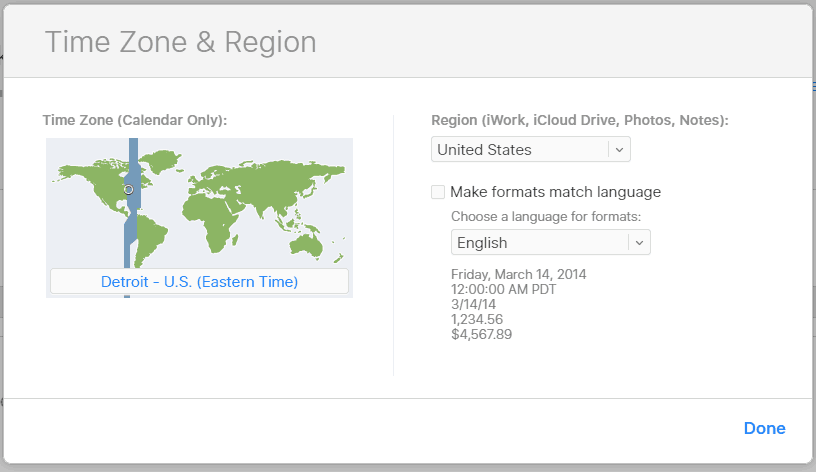
Puteți, de asemenea, să vă deschideți calendarul, faceți clic pe Setări angrenaj din partea stângă jos și apoi faceți clic pe Preferințe > Avansat.
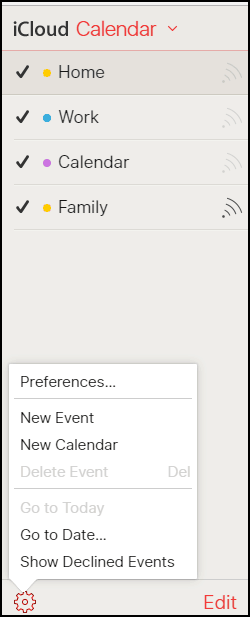
Aici, puteți alege Activați asistența pentru fusul orar.
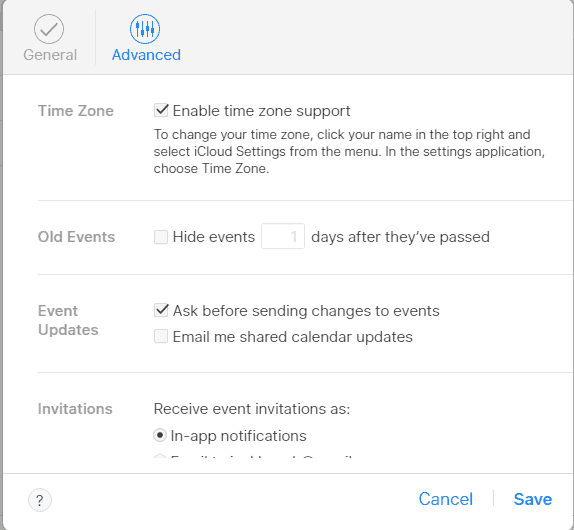
Acum, veți avea o listă verticală în fusul orar când creați evenimente.
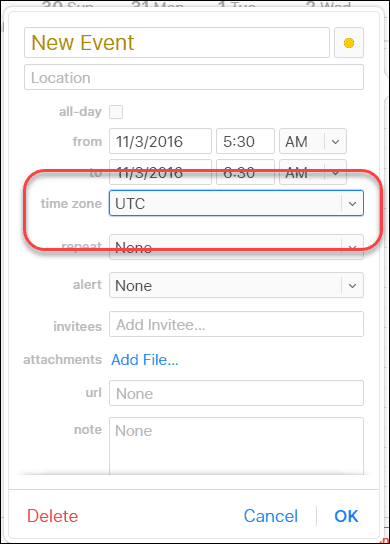
Concluzie
Bine, asta trebuie să spun despre zonele orare și despre ora de vară pentru dispozitivul tău iOS. Lasă-mă să știu cum merg lucrurile pentru tine duminică dimineață. Timpul dvs. iPhone a funcționat așa cum era de așteptat sau a fost buggy anul acesta? Raportează-l în comentarii!



